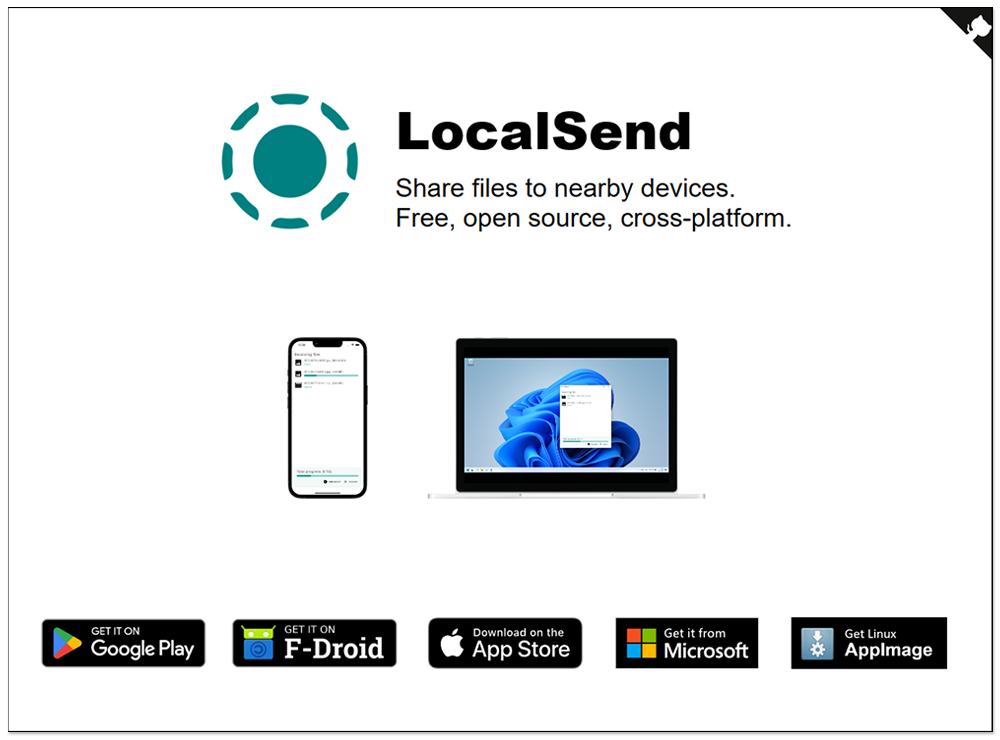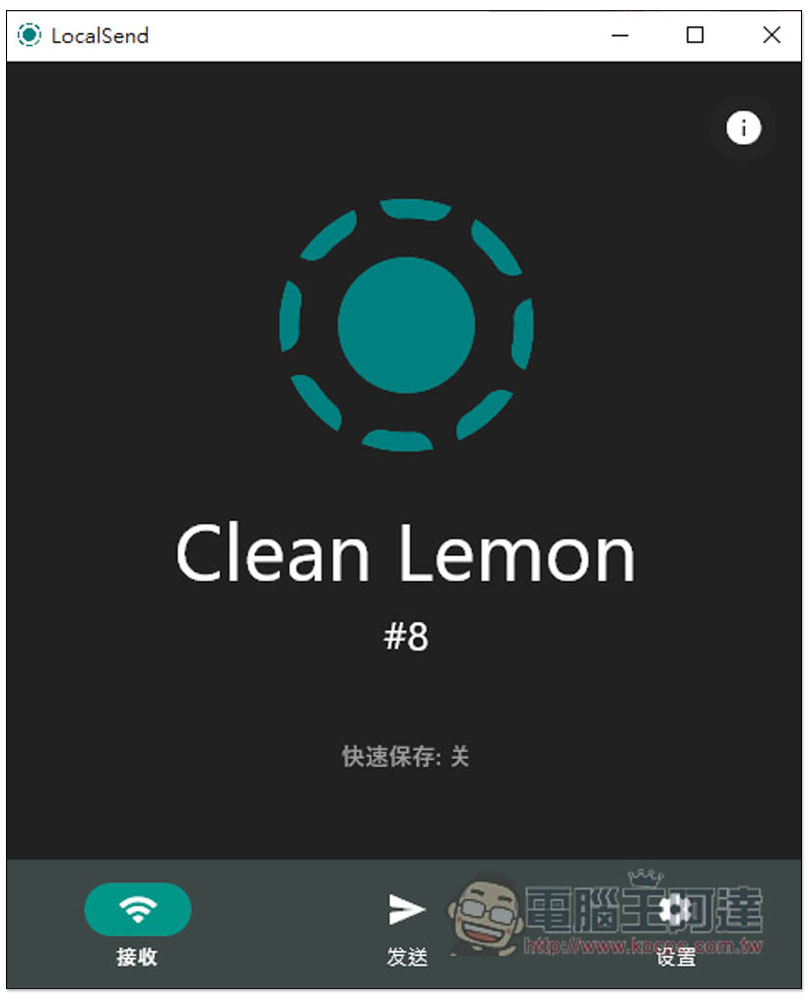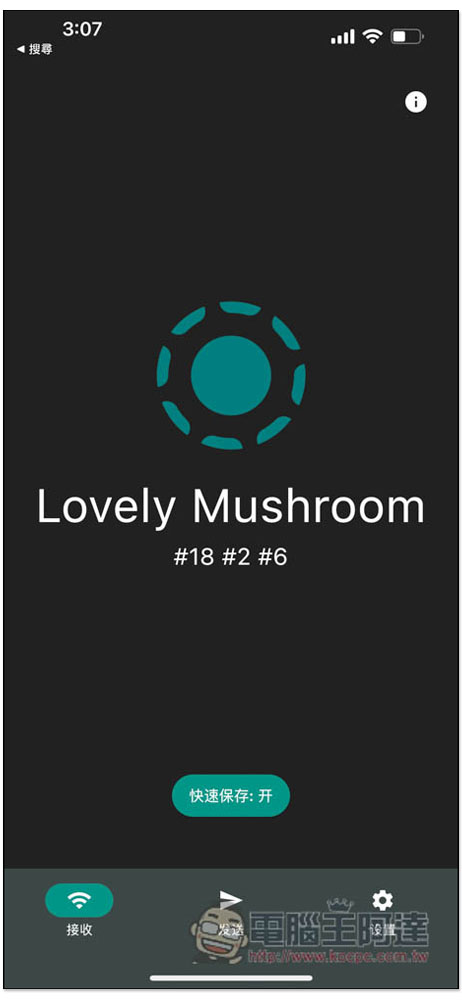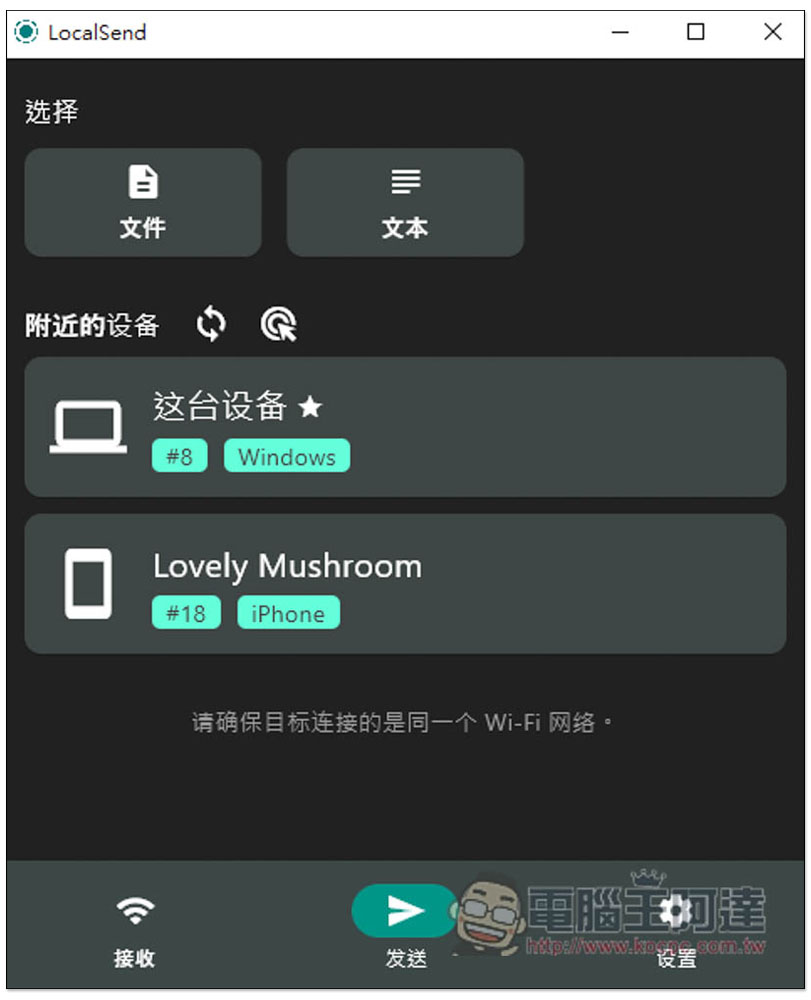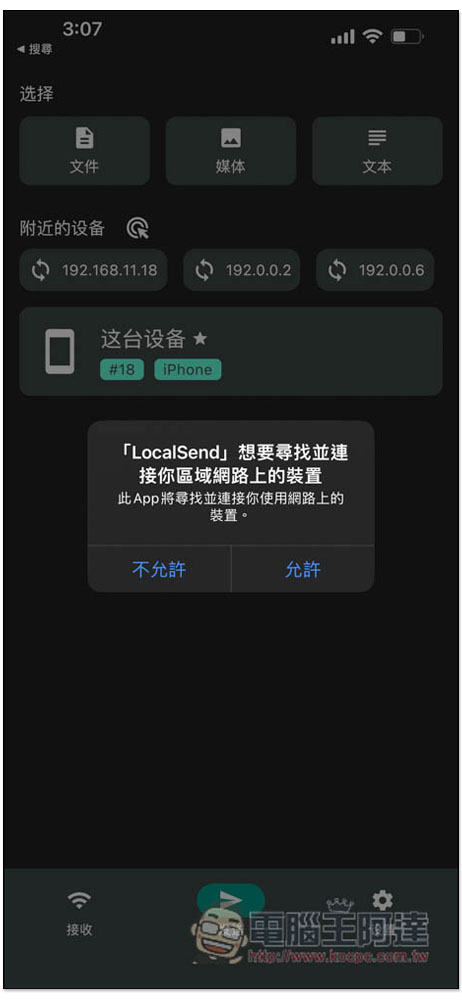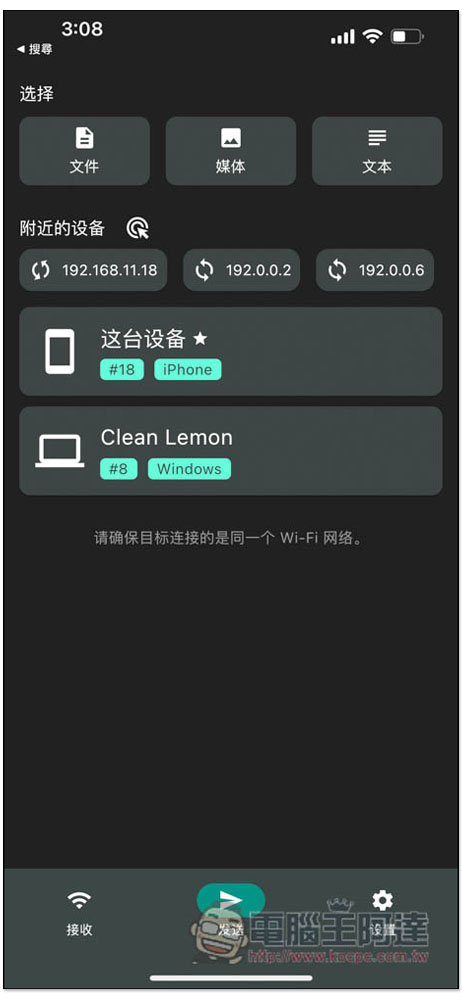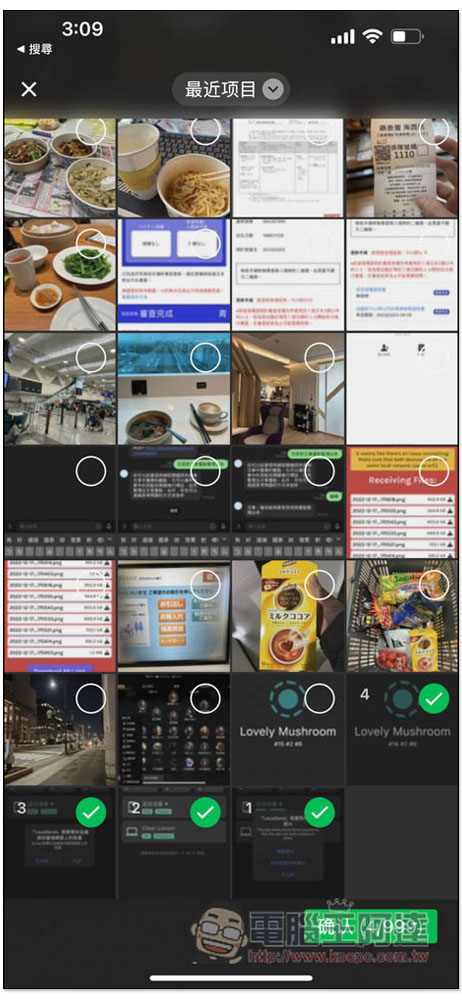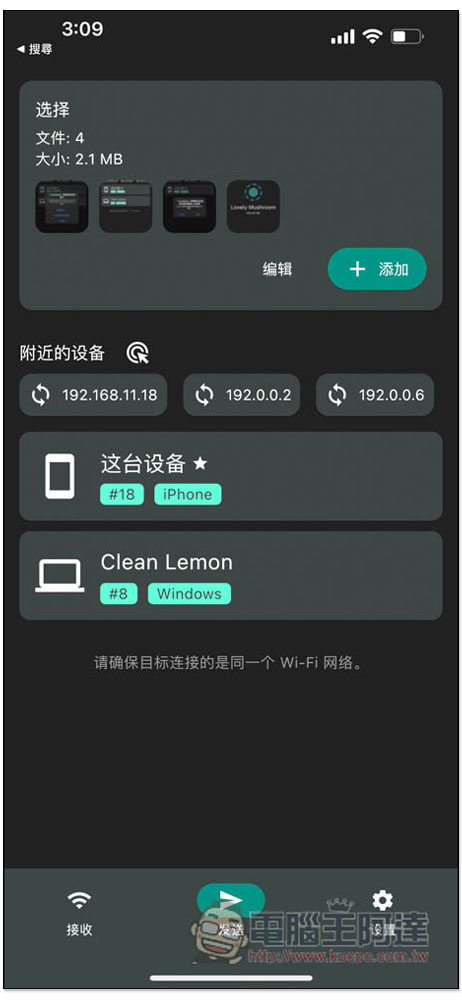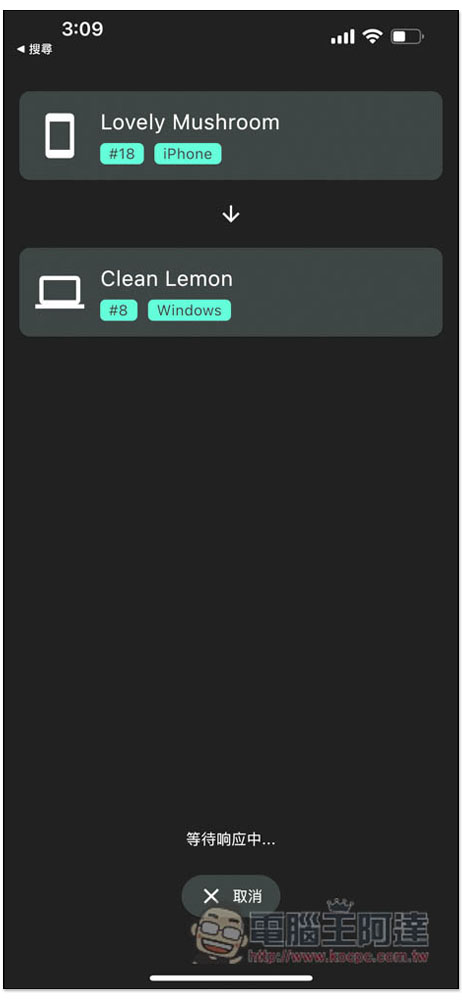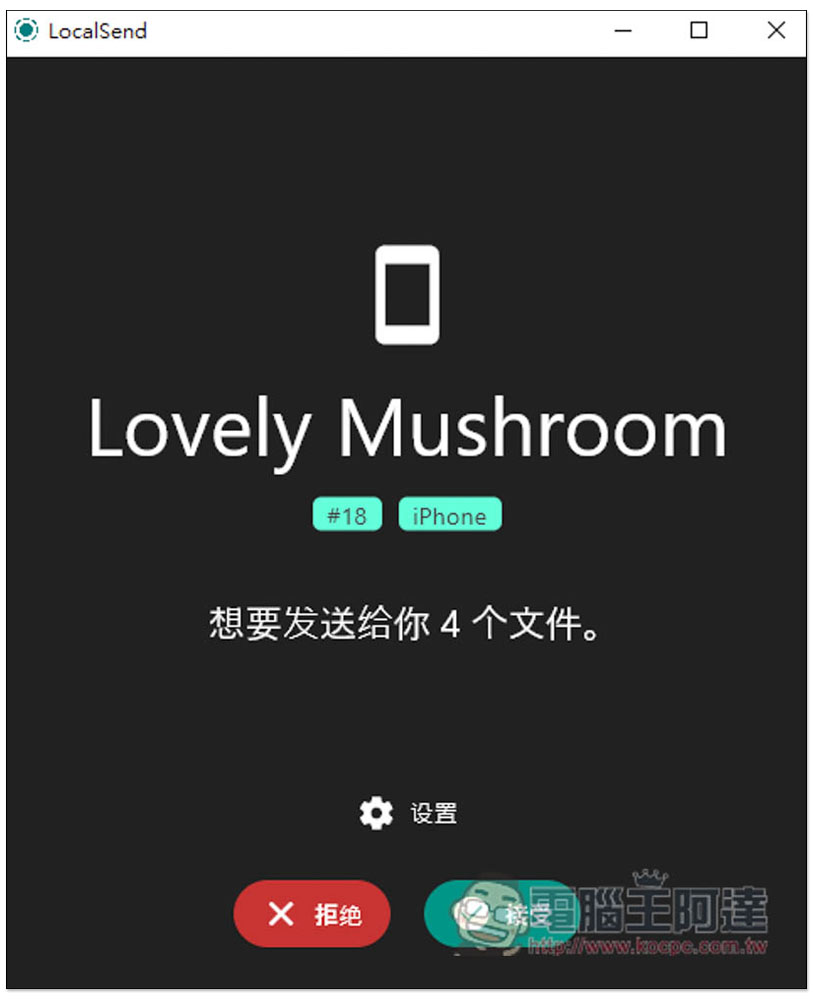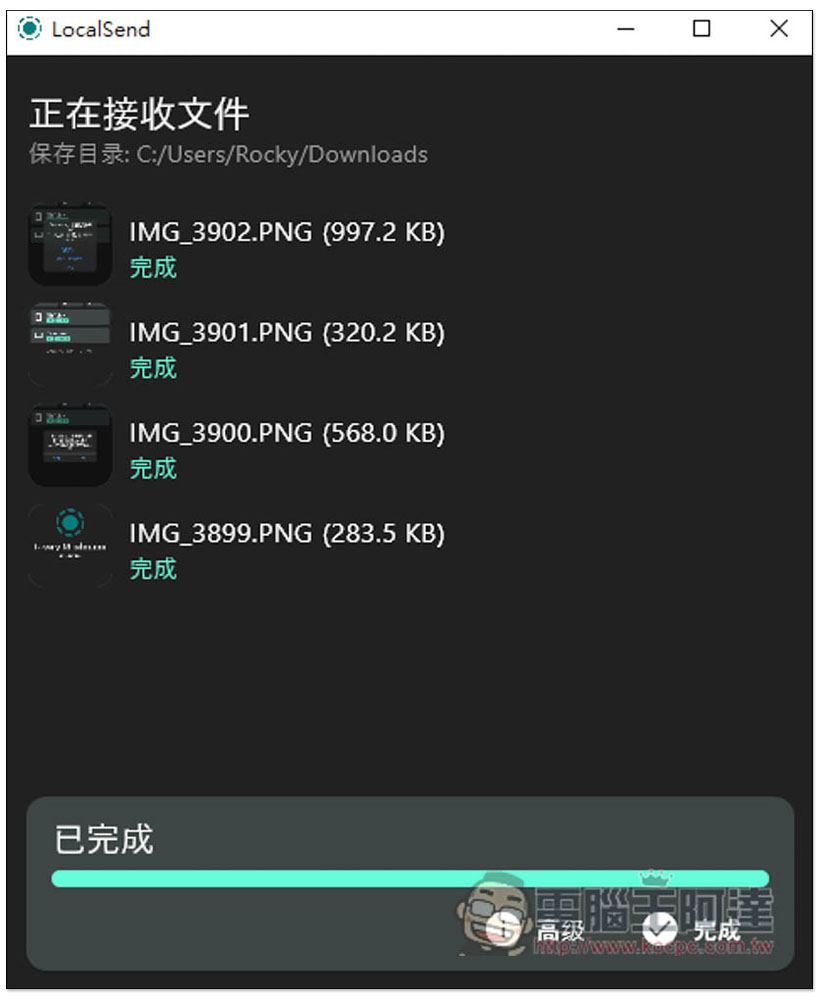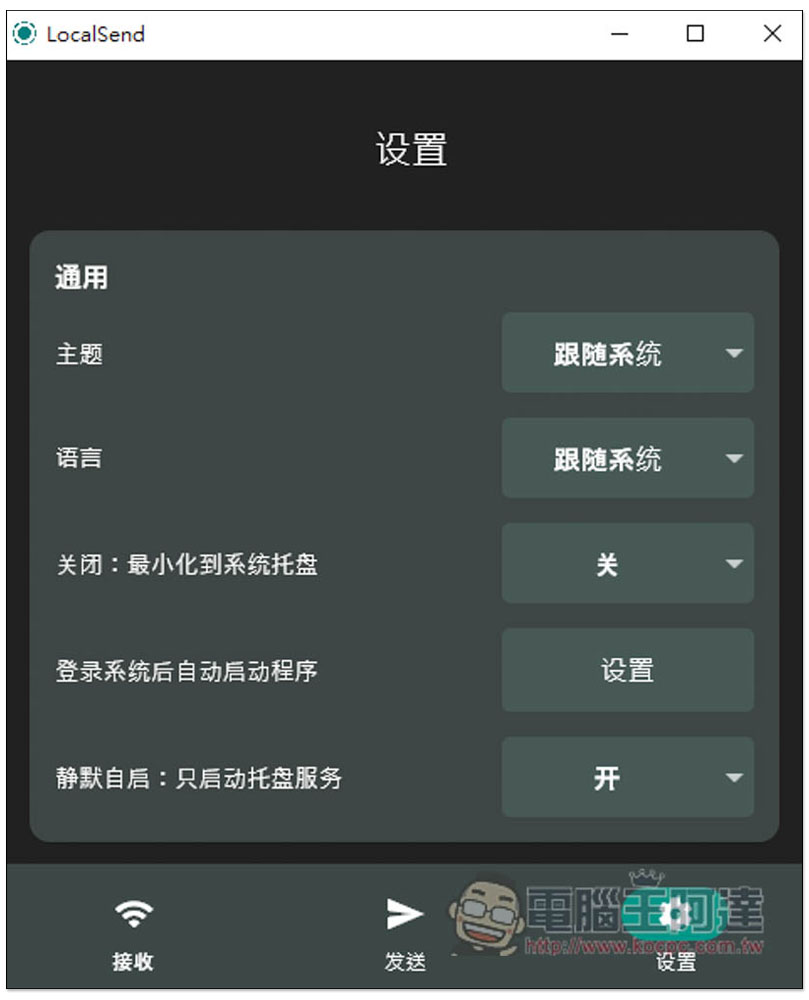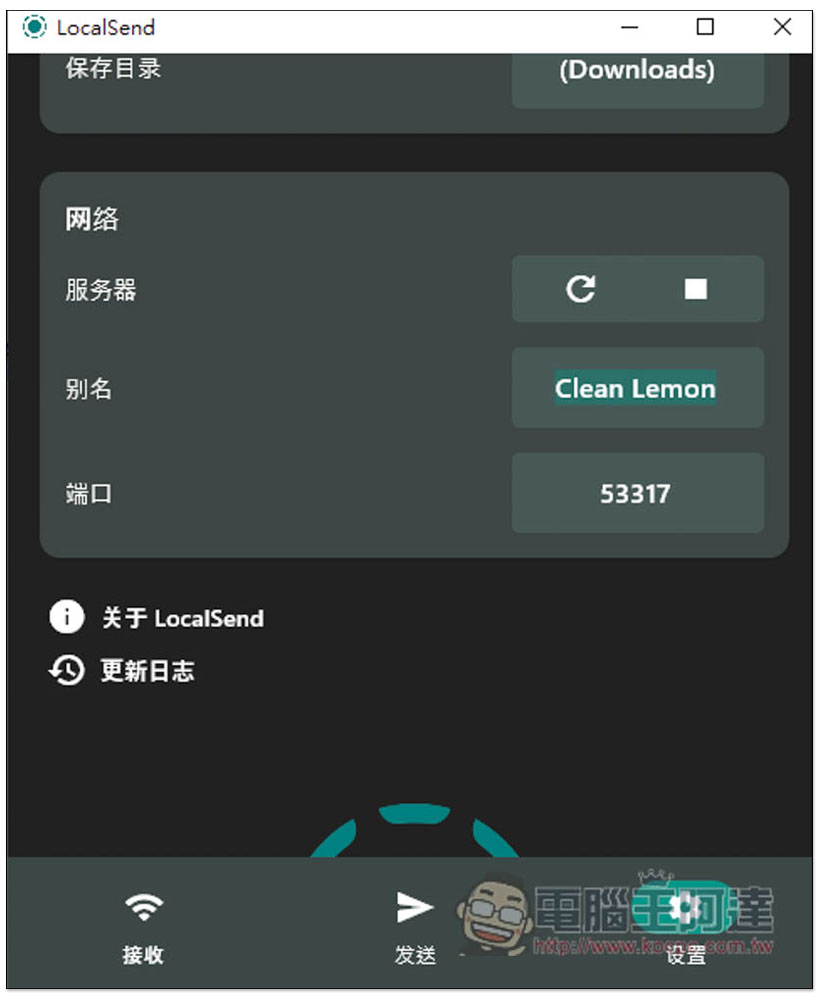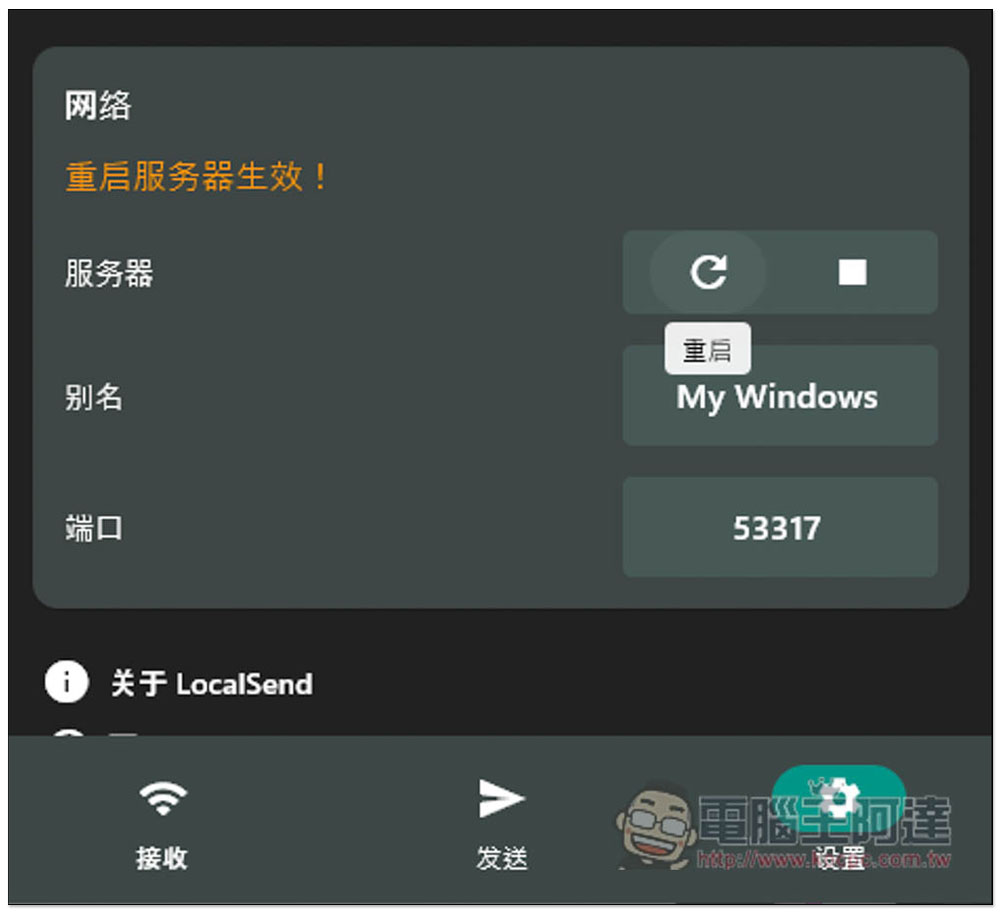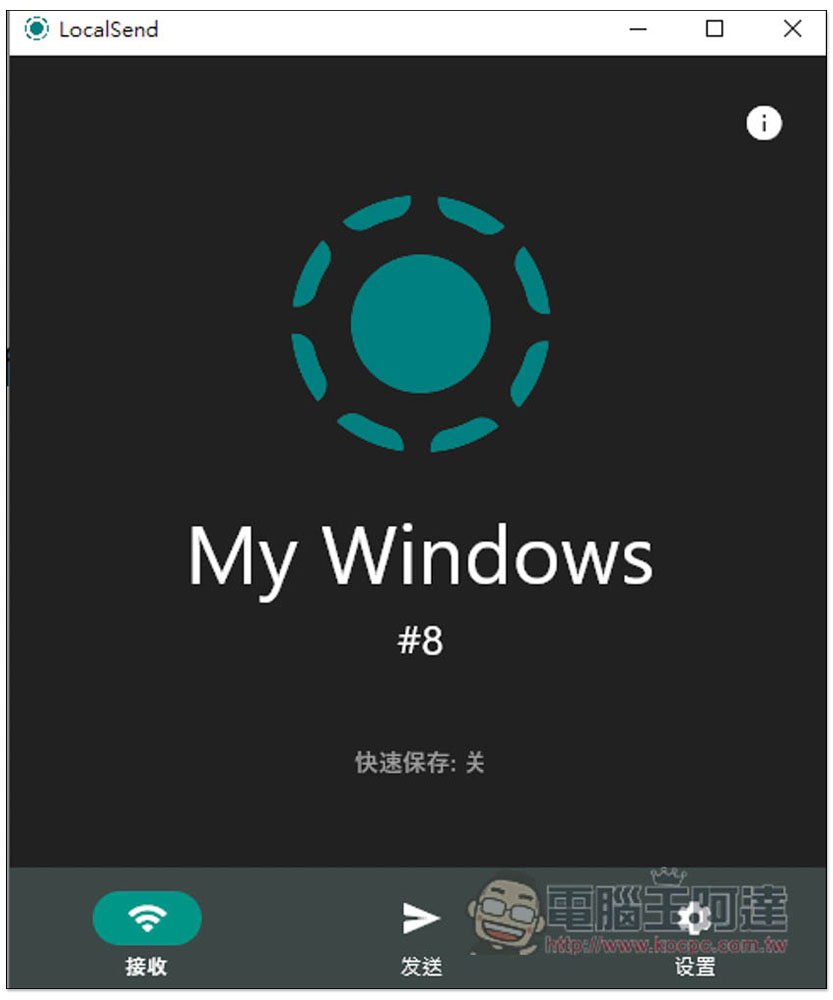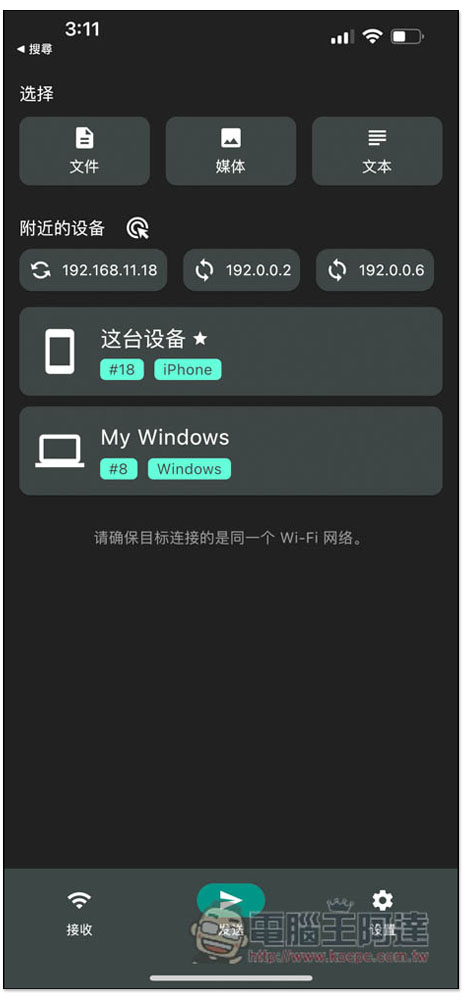現今有很多服務都能做到跨裝置傳輸,但都有一個共通點,就是需要網路,也因此當沒網路的情況下就無法使用。而這篇就要介紹一個應該是目前最方便的跨平台檔案傳輸工具:「LocalSend」,Windows、iOS、Android 與 Linux 都支援,安裝應用程式 App 後就能使用,不用設定任何東西,只要確保你的裝置是在同個網路底下即可。
LocalSend 無須連網,只要在同個網路就能跨平台傳輸檔案的免費開源工具(Win/iOS/Android/Linux)
另外我們也作了影片版教學,看完你應該就會用了:
根據之前 LocalSend 開發者在 Reddit 論壇的回覆,他就是覺得為何像 Snapdrop 這類跨平台檔案傳輸工具都需要網路才能用,而且常常不穩,才決定做這套的。目前支援 Windows、iOS、Android 和 Linux,都有應用程式,安裝好後即可開始使用,非常簡單。我以 iPhone 傳 Windows 為介紹範例。
安裝好後打開會看到這畫面,Clean Lemon 代表預設這台裝置的名字:
iPhone 畫面也長的一樣,裝置名字可以改成你想要的:
確認你兩台裝置(或更多台)都在同個區域網路後,進到發送選單的「附近設備」就會看到,這時點擊上方看你要發送文件還是檔案:
iPhone 會跳出這個提示,要求尋找並連接區域網路上的裝置,這個記得按允許:
就會看到其他裝置了,要傳送檔案時,一樣先點上方選擇你要傳的類型,像我要把 iPhone 中的照片傳到 Windows 電腦,就選擇媒體:
選擇要傳送的照片與影片:
上方會顯示剛剛選擇的內容,確認無誤後點擊下方要傳送的裝置:
傳送時需要另外一端接受請求,沒辦法直接傳。如果你想要直接傳,之前我們有教「免安裝任何軟體,利用 WiFi 網路 iPhone 與 Windows 就能互傳照片、影片與檔案」,這就能做到:
接收端會跳出這畫面,接受即可:
透過區網傳輸速度還蠻快的,一下就完成了:
設置中還有蠻多東西可以調整,像是主題、語言:
裝置名字就是別名,如果你不喜歡它預設名字,可以重這邊改:
改好之後需要點上方的重啟按鈕,名字才會真正的改,重啟速度很快,一下就完成了:
像這樣,原本預設叫 Clean Lemon,我改成 My Windows:
用別的裝置看名字也確實改了:
這款完全不用登入任何帳號,只要裝置有安裝並在同一個網路底下就能傳,代表說不只是你自己的,別人的裝置也可以,使用上我覺得比其他款更有彈性,很推薦有需要的人試試。